מסיכת גזירה ב-Adobe Illustrator היא כלי וטכניקה המשמשים להגבלת השטח הנראה של אובייקט או קבוצת אובייקטים על הבד. זה מאפשר לך להסתיר או לקצץ חלק מאובייקט המשתרע מעבר לצורה או אזור מסוים.
אלוהה, מעצבים! נא להכיר את מנהל הקהילה ואת הכלבים המתוקים והמקסימים של ג'ייסון אייקן, ג'וב ולילי.
ג'וב ולילי אוהבים שחייה מקצועית ואנחנו הולכים להשתמש באחד הכלים המבריקים לְעַצֵב מאייר להדגים הכישורים שלהם - מסיכת חיתוך.
מהי מסיכת חיתוך באילוסטרייטור?
מסיכת גזירה היא צורה (הנקראת נתיב גזירה) המסווה כל אובייקט מתחתיה, כך שרק זה בתוך נתיב הגזירה נראה לעין. נתיב גזירה זה יכול להיות רק אובייקט וקטור, לא תמונה. עם זאת, יכול להיות משהו מתחתיו - צילום רסטר, ציור וקטור וכו'.
כמה הערות לגבי גזירת מסכות:
- נתיב החיתוך חייב להיות תמיד מעל אובייקט שברצונך לחתוך.
- אתה יכול לקבל רק אחד מתאר חיתוך.
- עם זאת, אתה יכול לקצץ חפץ אחד או יותר .
- חפצים חתוכים חייבים להיות בפנים שכבה או קבוצה אחת .
עד עכשיו אולי אתה חושב... "מה? אני לומד חזותי". טוב, גם אני... אז בואו נדגים.
כלי לאסו. שליטה בבחירות בפוטושופ
איך לעשות את זה? מסיכת גזירה באילוסטרייטור
בהדגמה זו, נתיב הגזירה יהיה הטקסט של שמותיהם, לילי ואיוב. האובייקטים שאנו הולכים לגזור יהיו התמונות המרחפות שלהם. ראשית, בואו ניצור מסיכת גזירה עבור איוב.
מסיכת גזירה יכולה להתבצע בכמה דרכים:
- תפריט נפתח : אובייקט > מסיכת חיתוך > צור.
- קיצור מקשים : פקודה > 7
- פאנל שכבות : סמל צור/שחרר מסכת גזירה בתחתית
- מקש ימני : בחר את כל האובייקטים ובחר צור מסכת חיתוך.
בשכבה אחת הנחתי את שמו של איוב על גבי תמונה שלו שוחה. אתה יכול להרחיב את תצוגת השכבה כדי לראות את הטקסט והתמונה של האובייקט בנפרד:
לאחר שהתמונות ממוקמות כראוי, לחץ על אובייקט > מסיכת חיתוך > עשה. תשים לב שהכל נעלם מלבד מה שנמצא בתוך נתיב הגזירה (שם הפרויקט). מסיכת גזירה באילוסטרייטור
מגניב ופשוט, הא?
שימוש בשני נתיבי גזירה או יותר
עכשיו בואו נעשה את אותו הדבר עם לילי. צריך לשנות את שמה של לילי כדי שיתאים לתדמית שלה. כאשר עוסקים במסכות גזירה, לעתים קרובות אתה מגלה שיש לשנות את נתיב הגזירה או את האובייקט שמתחתיו כך שיתאימו זה לזה.
במקרה זה אני רוצה לערוך את האותיות בנפרד. ראשית המרתי את הטקסט למתאר כך שניתן יהיה לערוך כל אות. כדי להמיר טקסט לקווי מתאר, לחץ על סוג > צור קווי מתאר (Shift > Command > O) או לחץ לחיצה ימנית על הטקסט ובחר צור קווי מתאר. מסיכת גזירה באילוסטרייטור
כל אות הפכה כעת לאובייקט שניתן לערוך, אך לא כמו טקסט רגיל. תבחין שנקודות עיגון מופיעות על כל אות - ניתן להזיז ולערוך אותן בנפרד:
לְמַרְבֶּה הַמַזָל, נתיב מורכב מאפשר לך לשלב מספר נתיבים לאחד. נוכל להמיר אותו לנתיב יחיד על ידי בחירת Lily ובחירה באובייקט > נתיב מורכב > צור (פקודה > 8).
כעת בחר את הנתיב המורכב ואת התמונה, ולאחר מכן בחר אובייקט > מסיכת חיתוך > צור:
שבילים מורכבים. מסיכת גזירה באילוסטרייטור
כפי שראית, שבילים מורכבים לשלב את כל הנתיבים שנבחרו לאחד. אתה יכול גם להשתמש בכלי זה כדי ליצור במהירות כמה עיצובים מגניבים למדי.
שחקו עם זה, קחו כמה צורות בסיסיות וערמו אותן זו על גבי זו. לאחר מכן בחר אובייקט > נתיב מורכב > חדש (פקודה > 8):
חתוך שני אובייקטים או יותר
אמנם אין לך שני נתיבי גזירה או יותר (מבלי ליצור נתיב מורכב), אתה יכול לגזור שני אובייקטים או יותר בתחתית. מסיכת גזירה באילוסטרייטור
וידאתי שהתמונות של לילי ואיוב יהיו באותה שכבה. כמו כן דאגתי שהם ימוקם מתחת לשביל הגזירה: DOG LOVE.
בחר Object > Clipping Mask > Make. גרמתי לתמונות לבלוט על ידי הוספת רקע שחור.
שחרר או ערוך מסיכת גזירה ונתיב מורכב
כדי לבטל או לערוך מסכת חיתוך, אתה יכול:
- בחר אובייקט > מסיכת חיתוך > עריכה/שחרור.
- או ערוך על ידי בידוד מסכת החיתוך: לחץ עליה פעמיים או מצא אותה בחלונית השכבות.
שחרר או ערוך את הנתיב המורכב:
- בחר אובייקט > נתיב מורכב > שחרור.
- או ערוך על ידי בידוד הנתיב המורכב: לחץ עליו פעמיים או מצא אותו בחלונית Layers.
כפי שאתה יכול לראות, מסיכות גזירה ושבילים מורכבים הם כלים די מגניבים ופשוטים שהופכים את העיצוב למהנה הרבה יותר.

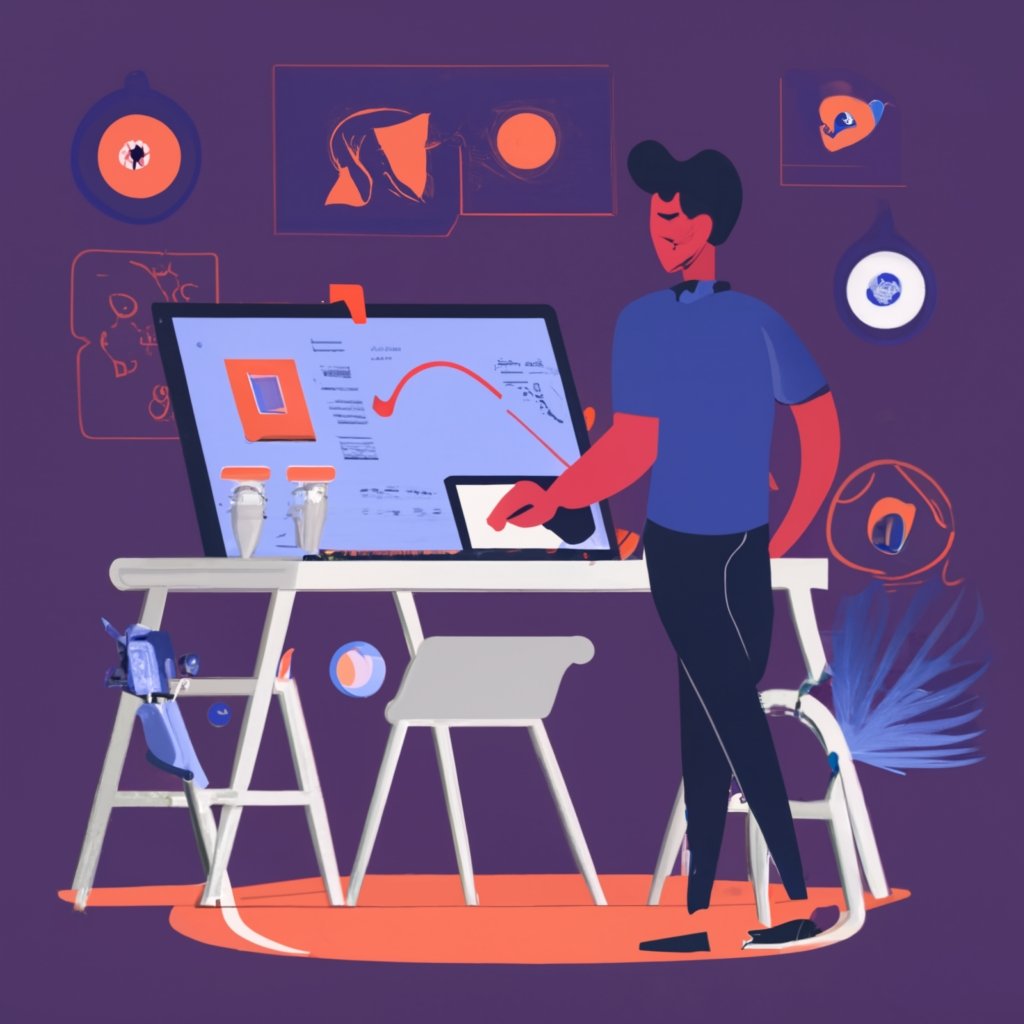
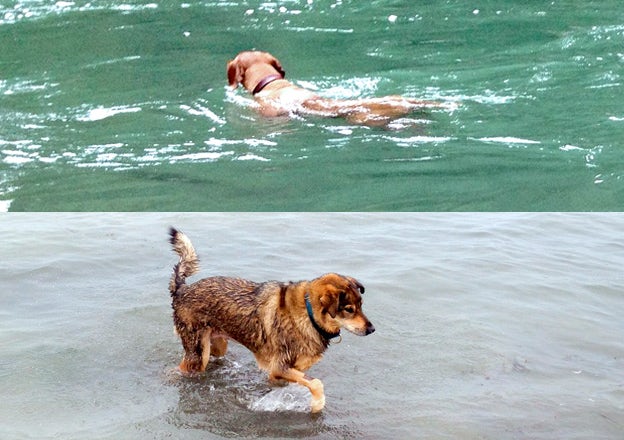
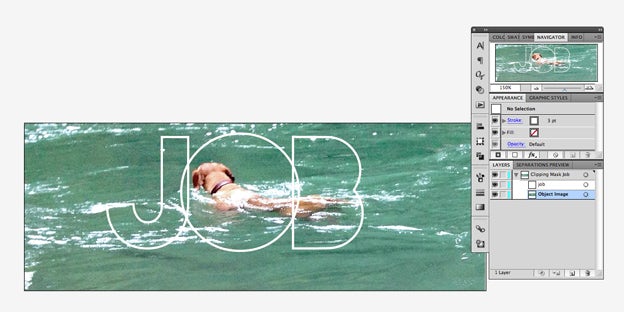
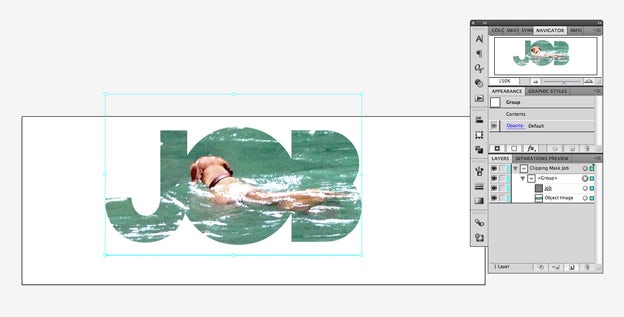
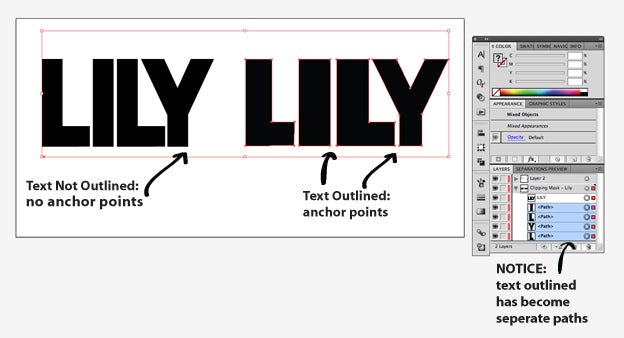
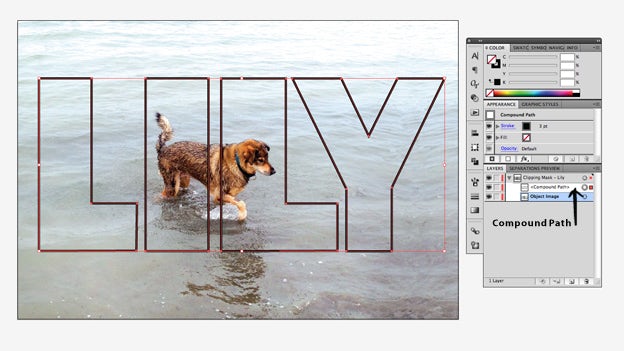
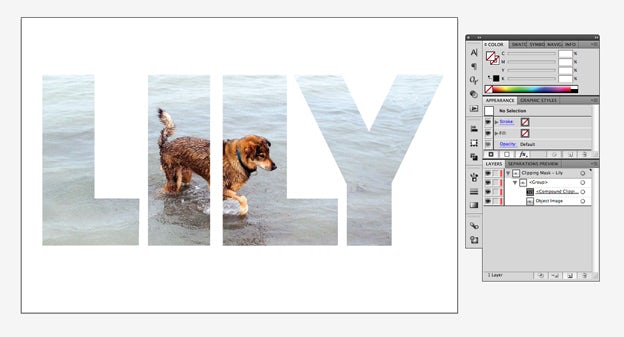

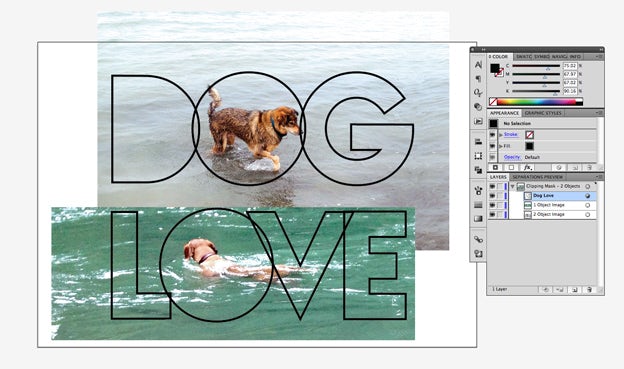
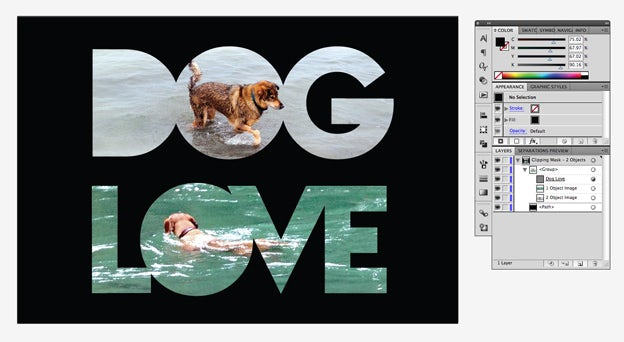





השאירו תגובה